将网站与域名进行绑定,是让互联网用户能够通过输入网址访问您网站内容的关键步骤,这个过程本质上是在互联网的“地址簿”(DNS系统)中,建立一个清晰的指向关系,告诉浏览器当用户访问您的域名时,应该去哪一台服务器(网站主机)上获取网页文件,下面,我们将详细、系统地拆解这一过程,确保您能轻松完成操作。
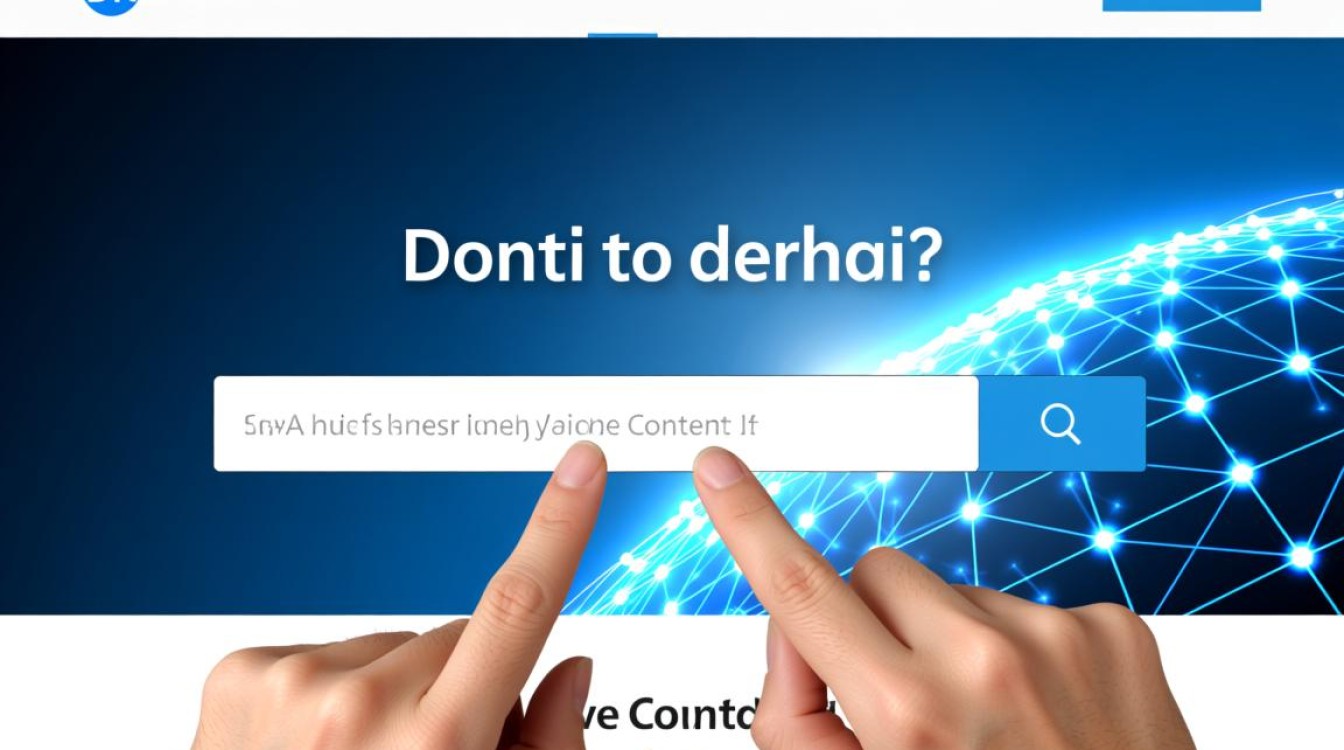
理解核心三要素:域名、主机与DNS
在开始操作之前,我们必须清晰地理解三个基本概念,它们是整个绑定过程的基石。
- 域名:您可以将其理解为互联网上的“门牌号”,
www.yourwebsite.com,它易于记忆,是用户访问您网站的入口,您需要从域名注册商(如阿里云、腾讯云、GoDaddy等)处购买获得。 - 网站主机(虚拟主机/服务器):这是您存放网站所有文件(如HTML代码、CSS样式表、图片、数据库等)的“房子”或“仓库”,当用户的浏览器通过域名找到这个“房子”后,就会从中取出文件并展示给用户,您需要从主机服务商处购买。
- DNS(Domain Name System,域名系统):这是连接域名和主机的“导航系统”或“电话簿”,它的核心作用是将人类易于记忆的域名(如
www.yourwebsite.com)翻译成机器能够识别的IP地址(如0.2.1),绑定操作,本质上就是在DNS系统中添加或修改一条指向记录。
绑定流程的详细步骤
整个绑定过程可以分为准备、配置和验证三个阶段,请按照以下步骤操作。
准备工作——获取必要信息
在登录任何管理面板之前,您需要准备好两样东西:
- 域名管理权限:确保您可以登录购买域名的注册商账户,并拥有修改该域名DNS设置的权限。
- 主机信息:登录您的网站主机控制面板(通常是cPanel、Plesk或服务商自研的面板),找到以下两种信息之一,主机会在您购买成功后发送的“欢迎邮件”中提供这些信息。
- 名称服务器:这是最常用、最推荐的绑定方式,它通常是一组以
ns1.、ns2.开头的地址,ns1.examplehost.com和ns2.examplehost.com,它们由您的主机服务商提供,直接将域名的所有解析权指向该服务商。 - 主机IP地址:这是一个或一组数字,如
45.67.89,如果您只想将主域名指向某台服务器,或者需要将不同的子域名指向不同服务器(将blog.yourwebsite.com指向另一个IP),您会使用这个IP地址来创建A记录。
- 名称服务器:这是最常用、最推荐的绑定方式,它通常是一组以
登录域名注册商,修改DNS设置
这是最核心的操作环节,登录您购买域名的平台,找到域名管理列表。
修改名称服务器(推荐)
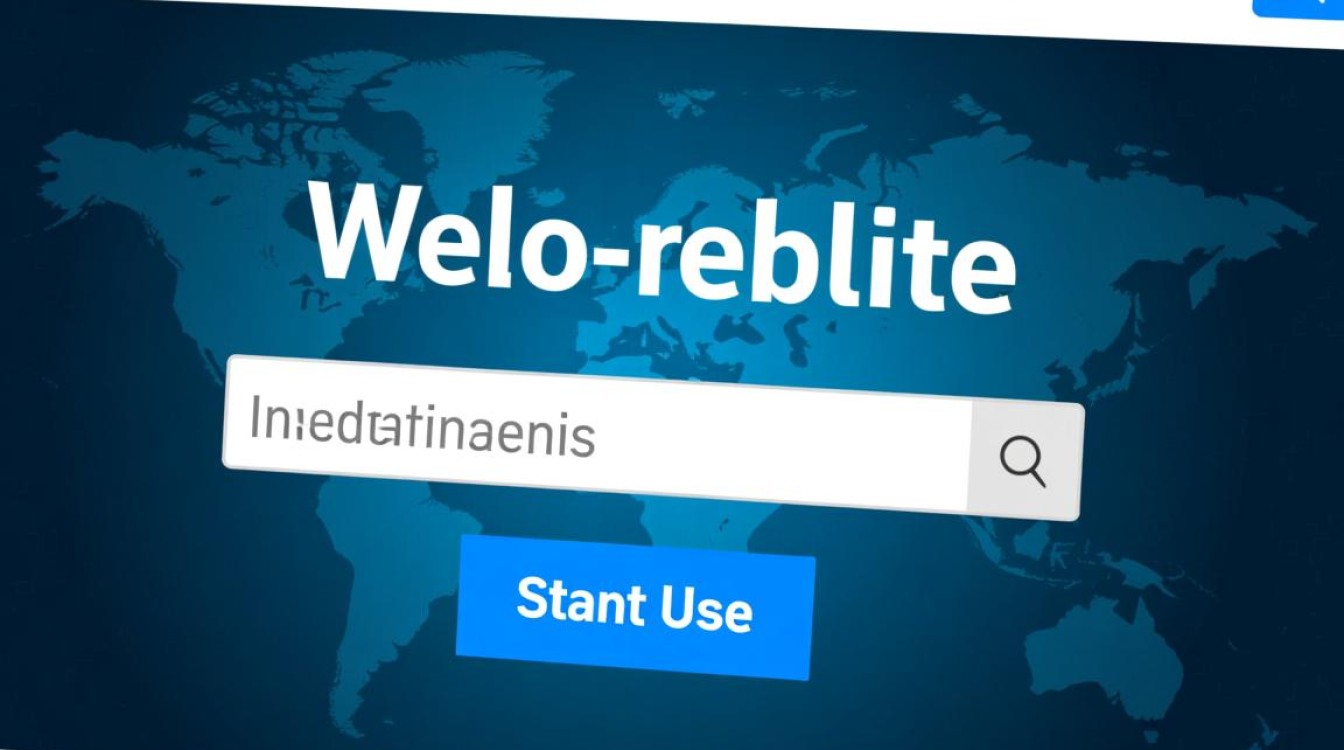
这是最简单、最快捷的方法,适用于绝大多数情况。
- 在域名列表中,找到您需要绑定的域名,点击“管理”或“DNS设置”。
- 在DNS设置页面,找到“名称服务器”或“DNS服务器”的选项,您可能会看到默认的、由域名注册商提供的名称服务器。
- 选择“自定义名称服务器”或“使用自定义的NS”。
- 将您从主机服务商处获取的两个(或更多)名称服务器地址准确地填入对应的输入框中。
- 保存设置,系统可能会提示您修改成功,但需要时间在全球生效。
修改A记录(备选方案)
当您需要更精细的控制时,例如只想将主域名指向主机,而将邮件等其他服务保留在别处,可以使用此方法。
- 同样在域名的DNS管理页面,找到“DNS解析记录”或“Zone File Settings”。
- 找到类型为“A”的记录,通常会有两条,一条是主机名为“@”(代表主域名,如
yourwebsite.com),另一条是“www”(代表www.yourwebsite.com)。 - 点击编辑,将“记录值”或“指向地址”修改为您的主机IP地址。
- 确认TTL(生存时间)值,默认即可(如600秒),TTL决定了DNS记录在全球更新的频率。
- 保存更改。
等待DNS传播与验证
完成设置后,并不意味着立刻就能访问,这个等待过程被称为“DNS传播”。
- 什么是DNS传播?:您的DNS记录修改后,需要被同步到全球成千上万的DNS服务器中,这个过程不是瞬时的,根据您所在地区、网络服务商(ISP)的刷新策略,通常需要几分钟到48小时不等。
- 如何验证?:
- 使用Ping命令:在您的电脑(Windows系统)上打开命令提示符(CMD),输入
ping www.yourwebsite.com并回车,如果返回的IP地址是您的主机IP,说明解析已成功。 - 使用在线检测工具:有许多在线网站(如
whatsmydns.net)可以输入您的域名,查看其在全球不同地区的DNS解析状态,非常直观。 - 直接访问:在浏览器中输入您的域名,如果能正常打开网站(或主机商提供的默认首页),则表示绑定成功。
- 使用Ping命令:在您的电脑(Windows系统)上打开命令提示符(CMD),输入
为了方便您快速回顾,以下是核心步骤的小编总结表格:
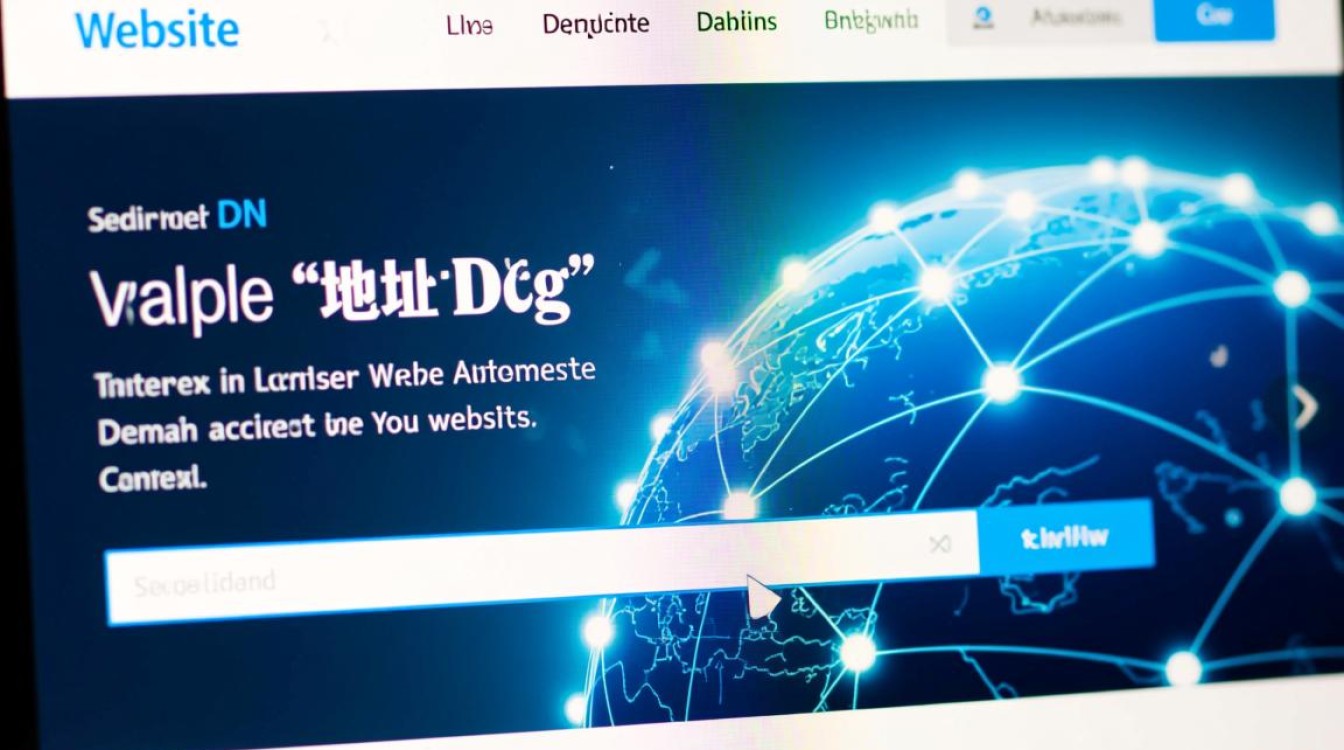
| 步骤 | 操作 | 关键点 |
|---|---|---|
| 准备 | 登录主机控制面板,获取名称服务器或IP地址。 | 信息通常在“账户信息”或欢迎邮件中。 |
| 配置 | 登录域名注册商,进入DNS管理页面。 | 选择修改NS服务器或A记录。 |
| 方法一 | 将域名的名称服务器修改为主机商提供的NS地址。 | 这是最常用、最推荐的方法。 |
| 方法二 | 将域名的A记录值修改为主机商提供的IP地址。 | 适用于需要精细控制子域名解析的场景。 |
| 验证 | 等待DNS传播,并使用Ping或在线工具检查。 | 传播时间从几分钟到48小时不等,需耐心等待。 |
相关问答FAQs
域名和主机必须从同一家公司购买吗?
解答:完全不必,域名和主机是两种独立的服务,您可以在任何一家您信任的域名注册商处购买域名,然后在另一家您认为性能更好、价格更优的主机服务商处购买主机,绑定的关键在于通过DNS设置,将它们正确地关联起来,只要您拥有域名的管理权限和主机商提供的解析信息,无论它们是否来自同一家公司,都可以顺利绑定。
修改DNS后网站还是打不开怎么办?
解答:请不要惊慌,这是常见情况,您可以按照以下顺序排查:
- 耐心等待:DNS传播需要时间,请确保至少等待了30分钟到2小时,在极端情况下可能需要48小时。
- 清除本地缓存:您本地电脑或浏览器可能缓存了旧的DNS记录,尝试清除浏览器缓存,或者在Windows命令提示符中运行
ipconfig /flushdns来刷新本地DNS缓存,然后重新访问。 - 检查设置:重新登录域名和主机管理后台,仔细核对您填写的名称服务器或IP地址是否有拼写错误,一个字符的错误都会导致绑定失败。
- 使用代理或不同网络:尝试使用手机流量(关闭Wi-Fi)访问网站,如果可以访问,说明是您本地网络(如公司、学校网络)的DNS更新较慢。
- 联系客服:如果以上方法都无效,最好的办法是同时联系您的域名注册商和主机服务商的客服,向他们提供您的域名和遇到的问题,他们可以从后台协助您排查。
【版权声明】:本站所有内容均来自网络,若无意侵犯到您的权利,请及时与我们联系将尽快删除相关内容!


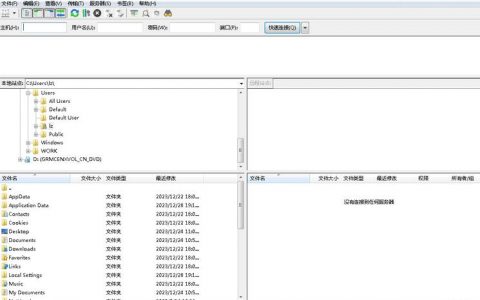

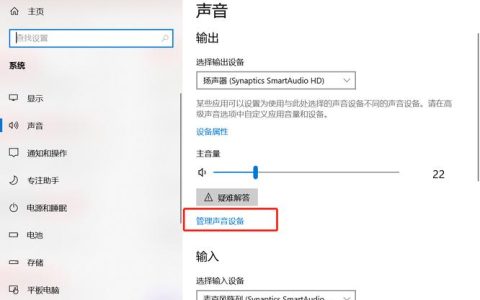

发表回复